@i.softbank.jpをBecky!で送受信する
iPad2でメールする
iPad2で取得したi.softbank.jpアドレスはパソコンで送受信することができます。
Becky!の場合の設定方法を説明します。
※対象は[WiFi+3Gモデル]のみです。
Beckyを立ち上げて [ファイル]→ [メールボックス]→ [新規作成]を選択します。
※対象は[WiFi+3Gモデル]のみです。
Beckyを立ち上げて [ファイル]→ [メールボックス]→ [新規作成]を選択します。
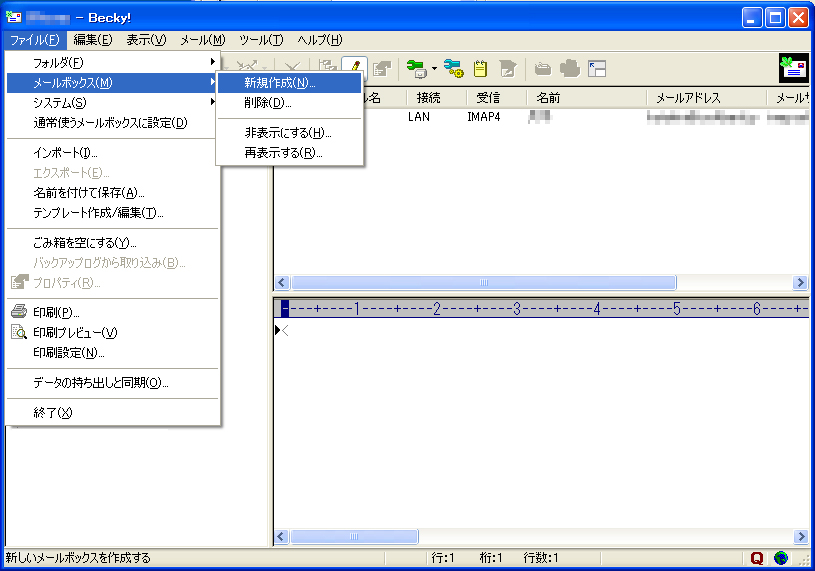
メールボックス名は適当に(自分で管理しやすい名前で付けて下さい。)
受信プロトコルはIMAPで指定して下さい。

[基本設定]から[メールアドレス]、「IMAP/SMTPサーバー名」を入力。
受信メールサーバーにimap.softbank.jp
送信メールサーバーにsmtp.softbank.jp
ユーザーID(はメールアドレスの@より前の部分)とパスワードを入力します。
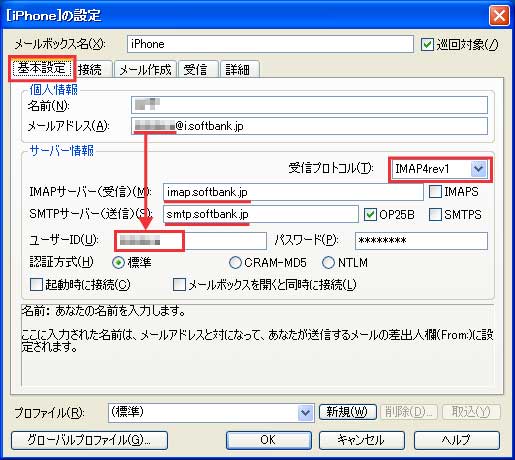
[詳細]をクリックしSMTPを[587]に。

上部赤枠のリモートメールボックスアイコンをクリックすると、サーバーに接続して最新のメールを情報をサーバーから取得します。

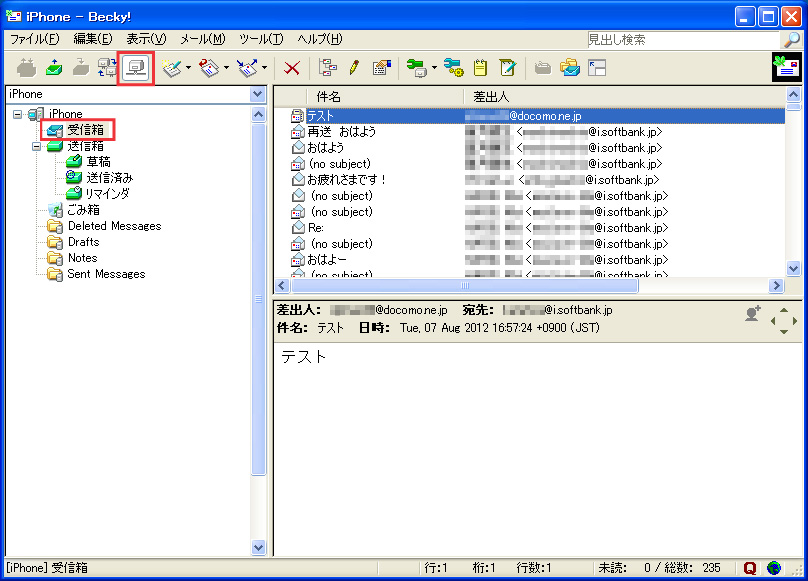
以上で設定は完了です。
【注意】i.softbank.jpのメールは下図のようにサーバー上(softbankのセンター)にメールBoxがあります。
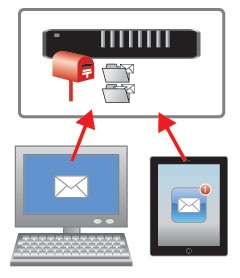
ですので、パソコンで先にメールを読んでしまうとiPad2で新着メールのマークが消えます。
同様にiPad2で先にメールを読むとパソコンで新着メール扱いになりません。
